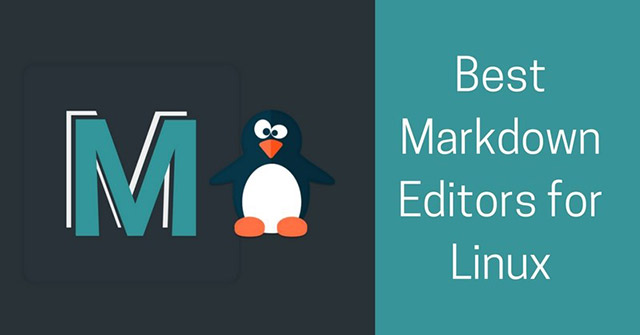Markdown là một ngôn ngữ đánh dấu (markup language) dựa trên văn bản, sử dụng cú pháp đơn giản hóa, có thể chuyển đổi sang HTML. Nó đã trở nên phổ biến kể từ lần đầu tiên ra mắt vào năm 2004 bởi John Gruber và đã trở thành cách tạo nội dung cho web ưa thích của nhiều người dùng.
Trước đây, NQ News đã giới thiệu 6 trình soạn thảo và chuyển đổi Markdown trực tuyến miễn phí tốt nhất và bây giờ là các trình soạn thảo Markdown tuyệt vời nhất cho Linux.
Đâu là trình chỉnh sửa Markdown tốt nhất cho Linux?
1. Vim

Vim đã xuất hiện từ năm 1991 và điều đặc biệt là hình thức của nó gần như không mấy thay đổi. Nó chắc chắn là hơi “cổ điển” so với các tùy chọn khác, và tất nhiên là có rất nhiều điều khó khăn trong việc cấu hình các file và các chi tiết nhỏ nhặt khác. Nhưng hãy kiên trì vì bạn đang có trong tay có một trình soạn thảo văn bản và Markdown tuyệt vời.
Các chức năng Markdown cơ bản sẽ đủ dùng cho hầu hết mọi người. Vim có các tính năng nổi bật như highlight cú pháp, định dạng phím tắt, cũng như nhiều tùy chọn để nhập và xuất các định dạng tài liệu khác nhau.
Nếu các tùy chọn mặc định không làm điều đó cho bạn, hãy tải xuống các plugin Markdown bổ trợ.
2. Remarkable

Remarkable là một trình soạn thảo markdown có khả năng tùy biến cao, với rất nhiều tùy chọn. Nó có mọi thứ người dùng có thể mong đợi từ một trình chỉnh sửa markdown, chẳng hạn như xem trước trực tiếp công việc, xuất sang HTML và PDF hay hỗ trợ CSS tùy chỉnh. Nó cũng hỗ trợ markdown Github, kiểm tra chính tả, đếm từ và MathJax để định dạng nâng cao. Ngoài ra, có rất nhiều tùy chọn cấu hình có thể điều chỉnh theo sở thích và nhiều phím tắt khác nhau để tăng tốc độ định dạng markdown.
Trình cài đặt cho Debian, Ubuntu và các phiên bản khác có sẵn để tải xuống trên trang web của nhà phát triển.
3. Mark My Words

Mark My Words là trình chỉnh sửa Markdown tối giản, được thiết kế đặc biệt cho Elementary OS, nhưng vẫn sẽ hoạt động trên mọi bản phân phối khác. Nó có tính năng chia màn hình để xem trước trực tiếp tài liệu và cũng có thể xuất sang HTML hoặc PDF. Một số tính năng khác là Syntax Highlighting, Themes, Custom Stylesheet và State Management. Trình chỉnh sửa này vẫn đang được phát triển, vì vậy nhiều tính năng sẽ được thêm vào trong thời gian tới.
Trong bản phân phối dựa trên Ubuntu, người dùng có thể cài đặt Mark My Words bằng các lệnh sau:
sudo add-apt-repository ppa:voldyman/markmywords
sudo apt-get update
sudo apt-get install mark-my-words4. ReText

ReText là một trình soạn thảo Markdown khác cho Linux với bộ tính năng độc đáo của riêng mình. Nó hỗ trợ cả Markdown và reStructured Text, có thể xuất sang định dạng ODT, ngoài các đầu ra tiêu chuẩn HTML và PDF. Ngoài ra còn có tính năng tự động lưu và hỗ trợ cho các tab, vì vậy bạn có thể làm việc trên nhiều file cùng một lúc. Các tùy chọn tạo nên sự khác biệt của ReText là hỗ trợ in, tìm kiếm văn bản, chế độ toàn màn hình và tiện ích mở rộng Markdown.
Người dùng Ubuntu hoặc Debian có thể chạy lệnh sau để cài đặt ReText vì nó đã có sẵn trong kho phần mềm:
sudo apt-get install retext5. Haroopad

Haroopad là một bộ xử lý văn bản đa nền tảng, cho phép người dùng tạo các tài liệu thân thiện với web một cách nhanh chóng và dễ dàng. Nó hỗ trợ cho tất cả các tính năng thông thường mà bạn mong đợi từ một trình chỉnh sửa Markdown điển hình và hơn thế nữa. Haroopad cho phép người dùng nhập nội dung từ Pastebin, Twitter, Youtube, v.v… và xuất chúng sang PDF hoặc HTML. Nhiều tùy chọn xuất hơn (WordPress, RTF, reStructured Text, ePub, v.v…) được hứa hẹn cho các bản cập nhật trong tương lai. Hơn nữa, bạn có thể gửi tài liệu của mình dưới dạng email trực tiếp từ ứng dụng hay xuất bản lên Tumblr hoặc Evernote.
Trình cài đặt (32-bit hoặc 64-bit) có thể được tải xuống từ trang web của nhà phát triển (http://pad.haroopress.com/user.html#download).
Bài viết có bỏ lỡ công cụ Markdown nào không? Hãy chia sẻ suy nghĩ và đề xuất của bạn trong phần bình luận dưới đây nhé!
Xem thêm: